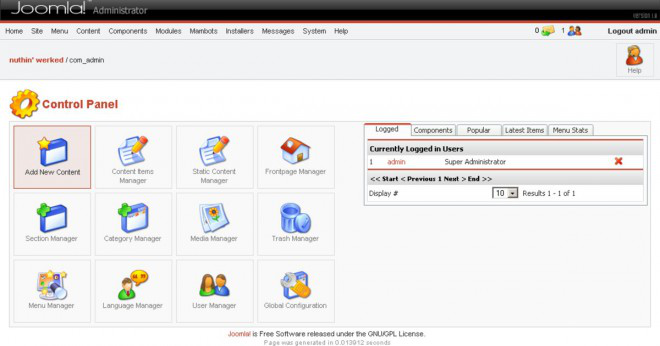Hur du installerar Joomla i Ubuntu?
1. först installera lampan (Linux, Apache, MySQL, PHP)
Installera lampan på UbuntuThe Ubuntu utvecklare har gjort det enkelt att installera paketen LAMP server med ett enda kommando. Helt enkelt öppna ett terminalfönster och skriv in följande.
sudo lämplig-få installera lamp-server ^
Nej, det är inte ett stavfel. Vänligen se till att inkludera cirkumflex (^). Kommandot fungerar inte utan den.
sudo lämplig-få installera lamp-server ^
Pakethanteraren apt kommer att visa alla paket som måste installeras. Slå
LAMPA paket
Sedan måste du ändra lösenordet för root-användaren på MySQL -databasen.
Ställa in MySQL root-lösenord
Ange det lösenord du vill ha. Du blir uppmanad att ange den en andra gång för att bekräfta.
När du har bekräftat kommer att ditt lösenord, apt fortsätta att installera resten av paketen.
Grattis, är din lampa installationen nu klar! Det var den enkla biten, nu måste du få ett par saker som konfigurerats för att göra ditt system att arbeta med. Testa ApacheOpen en webbläsare och ange adressen http://localhost/. Du borde se en sida som säger "Det fungerar!"
Testa Apache testa phpNow som du vet Apache fungerar, ska du testa php installationen. Du måste skapa en fil i var/www kallas testing.php. Öppna en terminal och skriv: sudo nano /var/ www/testing.php
Skriv in följande rad i textredigeraren, spara filen och avsluta.
Nästa, starta om Apache med följande terminal kommando: sudo /etc/init.d/apache2 restart
Gå nu tillbaka till din webbläsare och ange adressen http://localhost/testing.php/. Du borde se en sida som visar versionsinformation för din php-installation.
php Information konfigurera MySQLSince jag installerar lampa för en webbutvecklingsmiljö, jag vill MySQL-databasen till att vara bunden till localhost IP adress. Detta bör 127.0.0.1 för ditt system. Du kan verifiera det med denna terminal command.cat/etc/hosts | grep localhost
Nu ska du kontrollera att rätt bind adressen är in i MySQL: s my.cnf file.cat /etc/mysql/my.cnf | grep bind-adress
Du bör se en rad som ser ut så här: bind-adress = 127.0.0.1
Om IP-adressen inte matchar en för ditt system, måste du redigera filen my.cnf för att korrigera den. Installera phpMyAdminYou behöver inte installera phpMyAdmin, men det är ett mycket enklare sätt att få in och justera saker i din MySQL-databas om inte du är bekant med MySQL: s kommandon. Du kan installera phpMyAdmin från kommandoraden med: sudo lämplig-få installera libapache2-mod-auth-mysql phpmyadmin
Installationen kommer att uppmana dig att välja en webbserver för automatisk konfiguration.
phpMyAdmin installation
Detta är viktigt! Använd mellanslagstangenten på tangentbordet för att välja apache2. Kontrollera att det finns en * apache2 som bilden nedan och sedan trycka
phpMyAdmin installation: Välj apache2
Nästa skärm kommer att förklara lite information om databaskonfiguration. Slå den
phpMyAdmin databas config
En annan skärm kommer upp frågar om du vill konfigurera en ny databas kallas dbconfig-common. Eftersom detta är en ny installation, använda den
phpMyAdmin dbconfig-common
Du ska meddelas nästa ange MySQL root-lösenordet. Ange den MySQL root-lösenord som du skapade tidigare, slå
MySQL root-lösenord
Sedan blir du uppmanad att ange ett lösenord för MySQL ansökan för phpmyadmin. Du kan slå
MySQL ansökan lösenord
Om du anger ditt eget lösenord, kommer ett lösenord bekräftelseskärm upp. Bekräfta ditt lösenord.
MySQL ansökan lösenord bekräftelse
PhpMyAdmin installationen och konfigurationen är klar. Testa phpMyAdminOpen din webbläsare och ange adressen http://localhost/phpmyadmin/. Du borde se en sida som denna.
phpMyAdmin logga in
Du kan logga in med användarnamn root och root-lösenordet som du skapade tidigare.
Loggade in på phpMyAdmin
Grattis, är du nu redo att börja bygga din lokala webbplats. Om du arbetar bara på en plats kan du lägga alla dina filer i var/www. Om du kommer att arbeta på flera platser kan du överväga några ytterligare Apache konfiguration att hålla det snyggt och rent på ditt system.
2. sedan ladda ner joomla joomla dowload sida (www.joomla.org)
extraktet din joomla zip fil i/var/www/och leta upp din webbläsare till din extrakt joomla fil Följ instruktionen joomla instruktion.
Det är det...
Relaterade Frågor
-
Hur du installerar joomla eller wordpress till en icke cpanel hosting?
-
Hur du installerar joomla?
-
Hur man installerar en kylvätska temperaturgivare?
-
Hur man installerar 73 Super Beetle taklucka?
-
Hur du installerar en förrätt?
-
Hur du installerar Warcraft 3?
-
Hur du installerar tillägg i Opera?
-
Hur du installerar en höghastighets-USB-värdstyrenhet på en dator med Win XP?
-
Hur du installerar pro e wildfire 5.0?
-
Hur man installerar Autometer tach på skoter?
-
Hur du installerar en stereo i en 1992 Honda Prelude?
-
Hur du installerar ett system hemsäkerhet?
-
Hur du installerar ett PCI-kort på Ubuntu?
-
Hur du installerar magneto i joomla 1.5?
-
Hur du installerar ubuntu på en iMac G5?
-
Hur du installerar och konfigurerar tftpd under ubuntu?
-
Hur du installerar ett tegeltak?
-
Hur du installerar en Viper larm i en 95 Caprice?
-
Hur du installerar en takfläkt med svarta blå vit och nakna kablarna när kopplingsdosan i taket har endast en röd och en vit tråd?